Cum de a face pe un laptop com
»» Cum de a face o captură de ecran pe ecranul computerului? Cum de a face o captură de ecran în Windows 7 în două moduri?
Înainte de fiecare utilizator de PC, mai devreme sau mai târziu, se pune întrebarea - cum să facă o captură de ecran a ecranului de pe computer? Și această întrebare va apărea la momentul cel mai neașteptat, atunci când aveți nevoie pentru a lua rapid un instantaneu al ecranului computerului pentru orice scop. Și la această problemă, ai venit toate armele, am decis să vă spun despre două moduri de a scoate captura de ecran.
Cum de a face o captură de ecran a ecranului de pe un computer utilizând instrumente pentru Windows?
Deci, pentru a începe, vă voi arăta cum să facă o captură de ecran a ecranului în Windows 7. XP și Vista utilizând tastatura.
Nu atât de mult timp în urmă, spre surprinderea mea, am aflat că utilizatorii de PC-uri, chiar și condimentată, uneori, nu știu despre această metodă. Dar este foarte simplu pentru a face o captură de ecran, trebuie doar să faceți clic pe butonul PrtScr, care se află în partea dreaptă a butonului F12. O alta este semnată de această cheie, astfel: Psc sau PrtSc, dar ea spune asa - Print Screen.
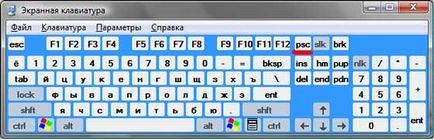
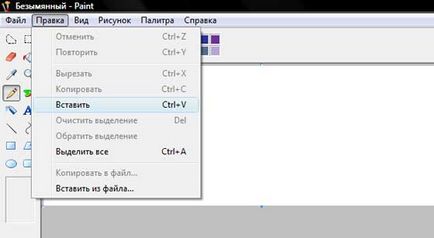
În Windows există un alt tip de ecran captura un instantaneu al ferestrei active. În unele cazuri, aveți nevoie de această facilitate? Este necesară atunci când este necesar să se ia imaginea nu este întregul ecran, dar numai o mică fereastră. De exemplu, după cum se arată mai jos:
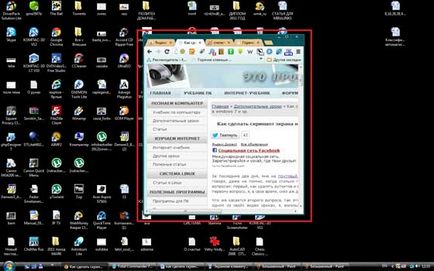
Desigur, aveți posibilitatea să eliminați mai întâi întregul ecran și apoi se taie din nou pe tot excesul în aceeași vopsea. Cu toate acestea, dacă o puteți face mai ușor, de ce acest lucru și să nu-l folosesc? Pentru a elimina o fereastră separată, trebuie să facă mai întâi „activ“. Ce înseamnă acest cuvânt teribil? Fereastra activă - este o fereastră în care se lucrează în acest moment, când dintr-o dată nu sunteți sigur, apoi faceți clic în fereastra, faceți clic stânga pe orice loc, de exemplu, în zona, care este situat chiar în partea stângă a butoanelor minimiza, maximiza și închide (). Apoi, țineți apăsată tasta Alt și, fără a elibera aceasta, apăsați tasta Print Screen.
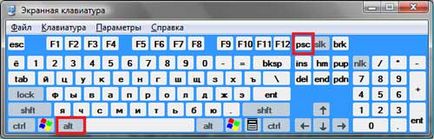
Ei bine, după mersul pe jos în vopsea, și de a face aceeași procedură pe care am descris mai sus.
Avantajele și dezavantajele de a lua capturi de ecran cu ajutorul Windows.
În primul rând, voi spune despre meritele:
- Cel mai important avantaj este faptul că o imagine se poate face instantaneu. Aici totul depinde de reacția ta, de exemplu, pe cât de repede te-a lovit pe butonul Print Screen.
- Nu este nevoie să instalați nici un software special.
Acestea sunt principalele argumente pro și contra, restul veți vedea pentru tine atunci când începe să utilizați această funcție.
Cum de a face o fotografie a ecranului computerului în Windows 7, XP și Vista folosind un program special?
Acum, vă voi arăta cum să facă o captură de ecran în Windows 7, XP și Vista, cu ajutorul unui program special. Acest program este foarte puțin în greutate, aproximativ 800 kilobytes, dar sunt atât de multe funcții după cum este necesar și nu este necesar, dar am folosi doar un singur - pentru a lua o captură de ecran. Programul se numește CaptureFree.exe. îl puteți descărca prin intermediul link-ul de la sfârșitul anului.
nu este nevoie să-l instalați, cum se descarcă, doar dezarhivează fișierul și îl puteți rula. Pentru informații cu privire la modul de a despacheta arhivele au mai puțin de două articole și
Înainte de a putea zbura să se alăture un astfel de mesaj
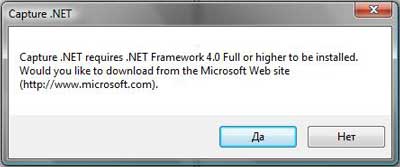
Când îl porniți, aici este fereastra pe care se deschide:
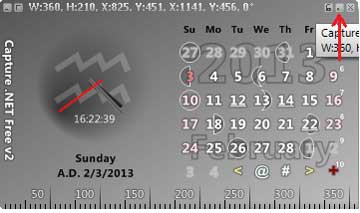
Asta coagulat, faceți clic pe butonul din mijloc din colțul din dreapta sus al acestei ferestre, indicată de săgeata roșie din imaginea de mai sus.
Acum, în zona de notificare, veți avea o casetă galbenă mică, faceți clic pe butonul din dreapta al mouse-ului.
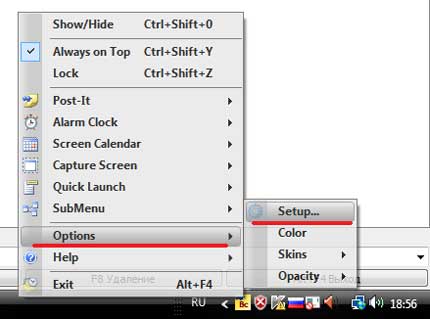
Apoi, faceți clic pe Opțiuni și selectați Configurare. Dacă apare o fereastră în fața ta ca ceea ce este prezentat mai jos, trebuie doar să faceți clic pe Continuare.
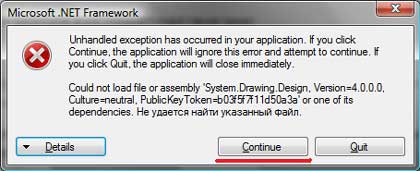
Înainte de a deschide fereastra de setări. În ea, avem nevoie pentru a schimba limba română, pentru acest clic pe english.xml și din lista verticală, selectați russian.xml.
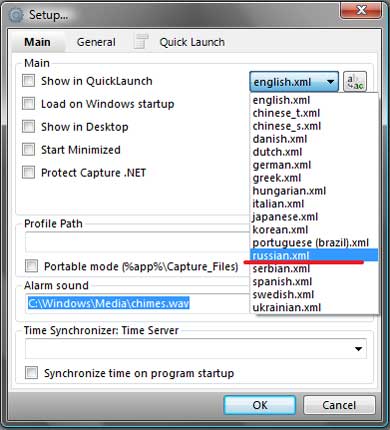
După ce faceți clic pe OK. Dacă apare o fereastră din nou, pe care am menționat mai sus, veți ști ce să apăsați.
Acum, dacă faceți clic pe acest program, faceți clic dreapta, veți vedea că totul este în limba rusă. Și lasă-mă să-ți arăt cum să ia o captură de ecran a ecranului de pe computer cu acest program.
Acum, faceți clic dreapta pe program și selectați zona de captare element al ecranului.

Acum, lasă-mă să vă explic în ordine, ceea ce înseamnă că fiecare element, și cum și când să-l folosească.
- Primul pe listă este elementul „Fereastra / obiect“. Prin acest punct, eu nu folosesc, deoarece funcționează un pic neclar.
- Următorul punct - „Domeniul de aplicare“. Prin acest punct, eu folosesc cel mai des. Este foarte convenabil ca folosind aceasta poate fi o captură de ecran pătrat în formă dreptunghiulară de orice dimensiune și în orice locație de pe ecran.
- Al treilea punct este denumit „Manual“. Prin acest punct, am rar, dar încă uneori cad. În cazul în care punctele de mai sus și mai jos, puteți lua o captură de ecran de doar zona de formă dreptunghiulară și pătrată, cu ajutorul elementului, puteți lua un instantaneu al zonei de orice formă.
- Articolul „Dimensiune fixă“. În acest moment, înainte de a scoate locația dorită de pe ecran, aveți nevoie pentru a pre-seta dimensiuni. Când este necesar? De exemplu, dacă doriți să puneți o imagine pe forum, și există o restricție, spun ei, „lățimea imaginii nu trebuie să depășească 600 de pixeli și o înălțime de 500“. În acest caz, vă va cere imediat înălțimea și lățimea admisibilă, și să ia o fotografie. Sincer, eu sunt elementul a venit la îndemână câteva ori, restricții privind dimensiunea imaginilor nu am mai văzut de mult timp. Înainte și în afară, există servicii speciale pentru a reduce dimensiunea la necesară.
- „Scroll“ - această opțiune este incomod, precum și primul, așa că nu le folosesc deloc.
- Ei bine, în ceea ce privește elementul „ecran complet“, instantaneu al întregului ecran, la fel ca folosind butonul Print Screen.
Și altceva, în acest program, este o funcție a tastelor fierbinți. Dacă ați observat în imaginea anterioară, partea din față a fiecărui element este specificat, ceea ce poate fi hotkeys cauza. Este foarte convenabil, nu este nevoie să apăsați pe butonul din dreapta al mouse-ului și apelați meniul pur și simplu prin apăsarea Ctrl + Shift + R și apoi puteți selecta și a elimina zona de care au nevoie.
Dacă ecran de fotografii de multe ori, atunci le puteți activa în setările selectați „Load la pornire“, iar apoi acest program va fi inclus în Windows de pornire (a ceea ce autoloading poate învăța în articol).
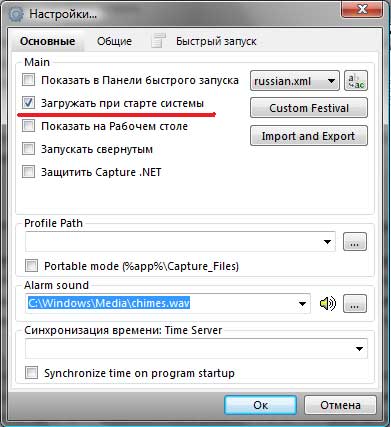
Avantajele și dezavantajele de a scoate imaginile cu programul CaptureFree.
- Puteți lua capturi de ecran de diferite forme și mărimi.
- Puteți face un sondaj rapid pentru a ajuta.
- Se salvează imagini mai repede decât în prima metodă.
- Programul este ușor și ușor de configurat.
Am găsit nici deficiențe, ei bine, cel puțin, nu au venit peste.
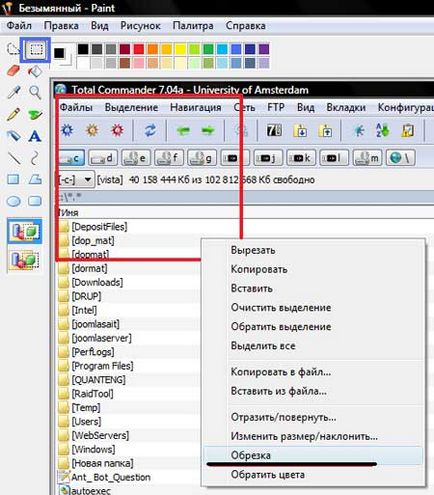
Pentru a face acest lucru, faceți clic pe butonul încercuit în albastru, selectați zona dorită, faceți clic pe butonul din dreapta al mouse-ului, și apoi se taie. Și apoi salvați.
îndepărtarea Fedor a rootkit-urilor nu am reușit, deoarece acestea nu se încadrează în fereastra din dreapta se coboară sub calculatorul meu am 4 panelbyu rootkit nashlosgde trebuie să apăsați pentru a elimina după ce face zashtrihovyvaniya tsvetomchto albastru?
Trăiești - uchis.i încă prost pomrosh.spasibo Fedor.
vă mulțumesc foarte mult spasiyuo.
Fedor a descoperit accidental, prin urmare, întrebările sayt.Mnogo abonat la site-ul rassylku.A este bun, și cel mai important, toate ponyatno.SPASIBO.
Fedor, mulțumesc pentru noul urok.No descărca nu funcționează
Vă mulțumesc, ai mare colegi!))
Vă mulțumesc foarte mult pentru a da o lecție.
descărcare foarfece programabile
Lecțiile sunt simple și clare. Vă mulțumesc Fedor, noroc și toate cele bune.
Vă mulțumesc Fedir acest tutorial ma ajutat foarte mult.
Vă mulțumim pentru lecțiile foarte necesare!
Fedor, mulțumesc pentru dorința altruistă de a împărtăși znaniyami.Vashi „mere“ lor și delicios și ușor de cumpărare usvaivaemye.Budem. Mult noroc și Crăciun fericit.
Da, integral site-ul minunat! Vă mulțumesc foarte mult.
Cred că nimic mai bun Screenshot-Arsenal nu a venit) www.store-arsenal.com
Fedor mulțumesc! Vsen foarte sensibil! Lucrări și ajută! Vreau să pun o întrebare la mine după curățarea și defragmentarea discuri nu pot fi deschise în mesajele elektronke pe care doriți să le descărcați în cuvânt și codec-uri ADOB AKROBAtKAKIE Delete?
Vă mulțumesc pentru lecția Fedor.
Vă mulțumim clasa de program
dar puteți activa doar programul de calculator de la „foarfeca“ și a tăiat orice fragment selectat, se pare ca o scurtătură, a se vedea aici: file: /// C: /Users/.0%92.0%BE.0%B2.0%B0.0%BD /Desktop/sd.PNG
Am descărcat prog.CaptureFree.exe.Pri începe să scrie, eroare de inițializare. Ce fac greșit?
Site-ul, doar super! Vă mulțumim pentru ceea ce ai!
Toate tolkovo.Spasibo imens oshipki ortografiei minor nu contează.
și nu am un buton laptop :(
Vă mulțumim Fodor.U avem un album foto.
Sună-mă Alex și Kostya întreaga aaaaaaahhhh
Vă mulțumesc foarte salvat
Pentru a face o captură de ecran din lesa ar trebui să faceți clic pe butonul Start și alegeți o pereche de foarfece. Imaginea sohranyaesh și toate
Dame UPL prochtol ponyat.Ya nu UPL și nu au înțeles ce să facă.
Am următoarea procedură: Când pornesc VC atunci am făcut un ecran mic mic.
spune-mi, și dacă în Paint „paste“ nu este activ, atunci ce să fac?
cum puteți face un ecran, explica mai clar
Spasibobolshoe toate explica foarte sensibil)))
Bine den, nu și atunci când nu știi ce se poate face pentru a kompyutere ecran, rapid și ușor toate, vă mulțumesc foarte mult.
ATP pentru urlk. deși el nu avea nevoie de mine, am găsit-o la bunica mea, dar în cazul în care jabbed stimat și a găsit și a luat o fotografie a ecranului.
Ei bine, am clemă alt bine, împingeți-l cu ecranul de imprimare și Scrin prezhdnemu în loc de jocuri ecran complet, am un negru de fundal -_- gunoi peste tot așa este scris și această metodă nu funcționează!
Vă mulțumesc foarte mult! Toate foarte ușor și simplu! a profitat de prima opțiune, toate dovedit.
Vă mulțumesc foarte mult mi-ai ajutat.
dracu 'dracu' că nu am un buton despicat)))))
da, am Windows XP
După apăsarea recomandată ecranul de imprimare nu va copia nimic, nimic nu a apărut pe clipboard! Laptop Toshiba.
Am apăsat că nu este plin de rahat skapirovalos
Ce este o captură de ecran
Ce este o captură de ecran
pe computerul meu nu există nici o astfel de butoane, urmați după butoanele F12 - Pausa, Imp Pant, supr. Ne pare rău, puține informații
Într-un fel este prea dificil. Pur și simplu pune Skrinshoter.rf și primi imediat imagini pe STOL
Nu am făcut un ecran ((((((((((((((((((99
abaldenny, toate clar, vă mulțumesc. dar al naibii „aceste“ alipit knipki nu funcționează. Eu mă duc să cumpăr un alt PC 8)
Multe mulțumiri pentru post frumos, toate ponyatno.Ochen ajutat.
Va multumesc, totul a fost
Vă mulțumesc vampiri, într-adevăr m-au ajutat un arc mic pentru a vă hackeri bleat_
Mulțumesc. totul funcționează
Este genial. mulțumesc
Dragă Fedor! Am citit articolul. descris Remarcabil. Bine pentru tine. Dar există o muscă în unguent într-un butoi de miere. Multe erori în limba română. Dvs. - imaginea pentru a insera, dreapta - se introduce imaginea - care este situat chiar - care este a ta - ea spune asa de bine - ea spune asa ta - o mică bucată nu este posibilă. Asta-i drept - o mică bucată de imposibil ta - vin în toate armele în mod corespunzător - au venit pe deplin pregătit este un păcat, pentru că munca citit de mulți. Nu mă înțelegeți greșit, vă doresc mult noroc.
rece prog CaptureFree, vă mulțumesc. și de fapt, mult mai repede decât folosind PrtSc
Am tot lucrat. Vă mulțumesc foarte mult pentru aceste informații.
vă mulțumesc foarte mult pentru ajutor.
Am făcut capturi de ecran via - Print Screen și inserați-le în mesajul în VC prin Chrome folosind ctrl + v dar astăzi єtot metoda a încetat să funcționeze după ce am încercat să fac un ecran cu un program de „simbol de masă“ de caractere programmystandartnyesluzhebnyetablitsa puskvse este posibil ca și pentru a rezolva?
Am un motiv sau altul nu rabotoet apăs ecranul de imprimare. și nu am dat un motiv valabil
Multe mulțumiri de formare -klassny.
Multumesc pentru informatii si programul)
Problema care a fost deja întrebat, dar răspunsul este că nu am găsit: în Paint ( „Edit“) „Insert“ - nu activă (Ctrl + V nu funcționează) .Ce pentru a face?
Textul Spasibo.Hvatilo pe captură de ecran vindous.Vso înseamnă muncă! binecuvântări!
o v klesh clanurilor igrali a da
hi hi hi s Ivangay vami